Używanie skrótów Siri w aplikacji Power BI dla urządzeń przenośnych iOS
Użyj skrótów Siri, aby uzyskać bezpośredni dostęp do potrzebnej zawartości usługi Power BI.
Aby uzyskać łatwy i szybki dostęp do często używanych raportów lub pulpitów nawigacyjnych, możesz utworzyć skrót Siri umożliwiający bezpośredni dostęp do potrzebnej zawartości usługi Power BI. Za pomocą skrótu Siri wystarczy poprosić Siri o otwarcie go za każdym razem, gdy potrzebujesz spojrzeć na dane.
Uwaga
Integracja skrótów Siri z aplikacją mobilną Power BI jest dostępna dla systemów i Telefon i iPad z systemem iOS12 lub nowszym.
Skróty Siri można tworzyć tylko dla raportów i pulpitów nawigacyjnych hostowanych w usługa Power BI. Skróty zawartości serwera raportów nie są obsługiwane.
Tworzenie skrótu Siri dla raportu lub pulpitu nawigacyjnego
Istnieją trzy sposoby tworzenia skrótów Siri do raportów i pulpitów nawigacyjnych:
Baner z opcją Dodaj do Siri zostanie dodany do często używanych raportów i pulpitów nawigacyjnych. Naciśnij akcję, aby otworzyć stronę Dodaj do Siri .
Użyj akcji skrótuSiri w menu Akcje raportu lub pulpitu nawigacyjnego (...).
Użyj sugerowanych skrótów w ustawieniach urządzenia (Ustawienie>urządzenia Siri i wyszukiwanie). Możesz dodać skrót do elementu w sugestii, używając przycisku plus (+).
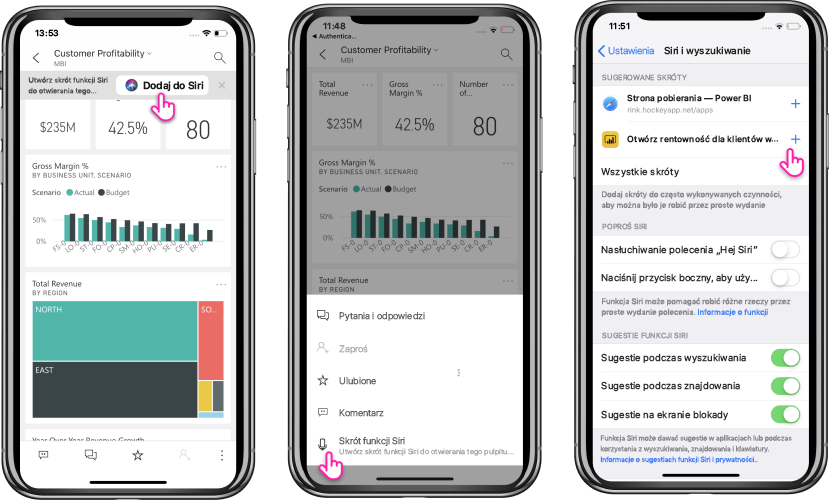
W przypadku raportu usługi Power BI skrót przechwytuje bieżącą stronę wyświetlaną podczas tworzenia skrótu.
Wszystkie opcje zostaną otwarte na stronie Dodawanie do Siri . Na tej stronie należy zarejestrować frazę używaną później z programem Siri do otwierania raportu lub pulpitu nawigacyjnego.
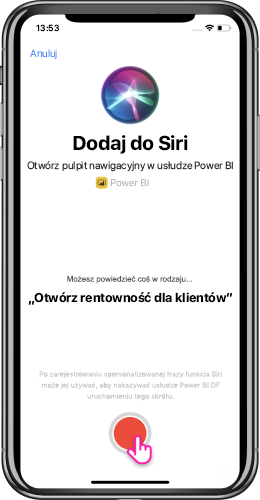
Używanie skrótów Siri do wyświetlania raportu lub pulpitu nawigacyjnego
Po utworzeniu skrótu za każdym razem, gdy chcesz uzyskać dostęp do pulpitu nawigacyjnego lub raportu, dla którego utworzono skrót, wystarczy zapytać Siri. Aktywuj Siri i podaj frazę zarejestrowaną dla skrótu. Siri uruchomi usługę Power BI i wylądowa na żądanym raporcie lub pulpicie nawigacyjnym.
W przypadku raportu usługi Power BI znajdziesz się na stronie przechwyconej podczas tworzenia skrótu.
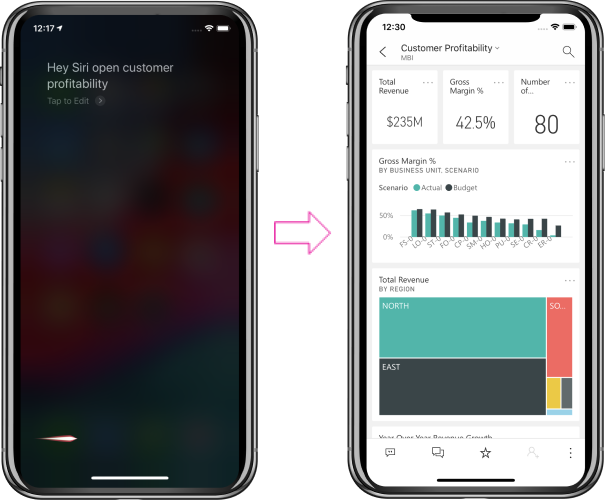
Edytowanie frazy skrótu Siri
Frazę skrótu można edytować za pomocą przycisku skrótu Siri w menu Akcje raportu lub pulpitu nawigacyjnego (...). Strona skrótu Siri zostanie otwarta z opcją Ponowne rejestrowanie frazy.
Tworzenie skrótu ekranu głównego na podstawie skrótu Siri
Po utworzeniu skrótu Siri do zawartości usługi Power BI możesz dodać go również do ekranu głównego urządzenia, aby można było otwierać ją bezpośrednio z ekranu głównego za pomocą jednego naciśnięcia. Postępuj zgodnie z instrukcjami w witrynie https://support.apple.com/guide/shortcuts/apd735880972/ios.
Usuwanie skrótu Siri
Aby usunąć skrót, przejdź do elementu i z menu akcji (...), naciśnij akcję skrótu Siri. Zostanie otwarta strona skrótu Siri. Wybierz pozycję Usuń skrót.
Powiązana zawartość
Dowiedz się więcej o aplikacji mobilnej Power BI, wykonując następujące czynności:
- Pobieranie aplikacji mobilnej Power BI i Telefon
- Po @MSPowerBI na Twitterze
- Dołączanie do konwersacji w Społeczność usługi Power BI